文章详情页
Win10自带录屏功能打不开怎么办?
win10系统中自带有录屏功能,你知道吗?使用win10系统自带的录屏功能就可以不用再额外去下载别的录屏软件了。但是有用户反映说自己打不开录屏功能,按快捷组合键也无法呼出录屏工具栏,那下面就让小编来讲讲解决的办法。
解决方法:
1、先排除一个问题,系统默认是WIN+G呼出录制菜单,但是这个功能在桌面是无法打开的,你可以随便打开一个文档、照片之类的再试试能否呼出工具栏。
2、下面鼠标左键点击窗口键,选择设置,如下图所示。
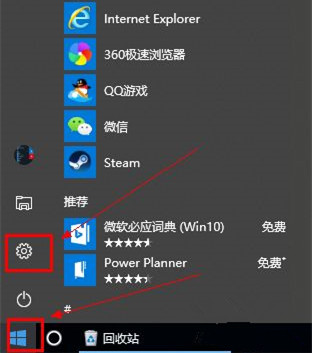
3、在设置界面选择游戏进入,如下图所示。
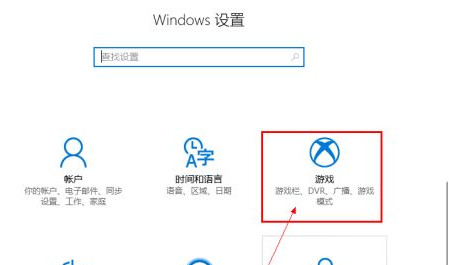
4、进入游戏界面,将录屏工具栏开关打开,勾选下图的两个选项,如下图所示。
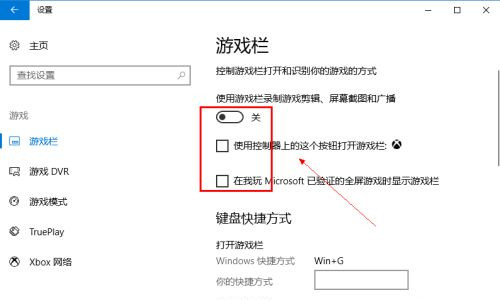
5、启用工具栏后,看看下方的快捷按键是否修改过,默认的是WIN+G,如下图所示。
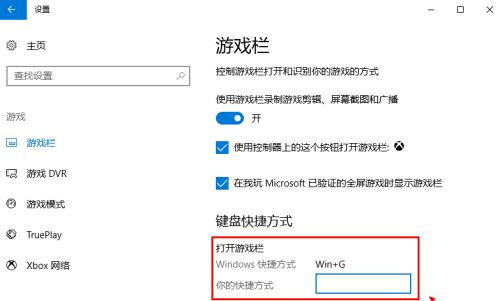
6、下拉可以看到全部的录屏快捷键,如下图所示。
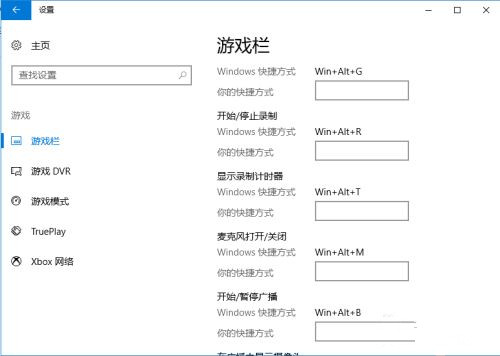
7、关于最终录制的mp4格式视频和截屏存放位置,目前都在用户文件夹--视频--捕获文件夹,如下图所示。
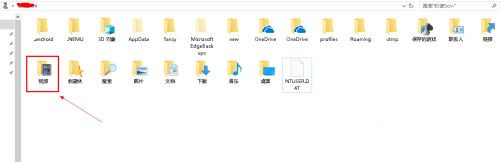
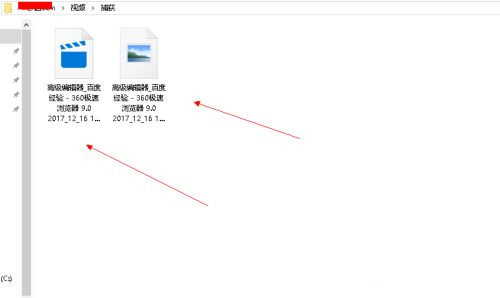
以上就是小编要分享的内容啦。
相关文章:
1. Win11系统搜索不到蓝牙耳机怎么办?Win11搜索不到蓝牙耳机解决方法2. freebsd 服务器 ARP绑定脚本3. Linux Mint系统怎么卸载程序? Linux卸载不需要应用的技巧4. 统信UOS系统怎么禁止窗口特效? 统信关闭窗口特效的技巧5. 苹果 macOS 11.7.3 更新导致 Safari 收藏夹图标无法正常显示6. mac程序没反应怎么办 mac强制关闭程序的方法7. 中兴新支点操作系统全面支持龙芯3A3000 附新特性8. uos如何安装微信? uos系统微信的安装教程9. UOS文档查看器怎么添加书签? UOS添加书签的三种方法10. mac系统怎么提取图片中的文字? Mac复制图片上文字的技巧
排行榜

 网公网安备
网公网安备